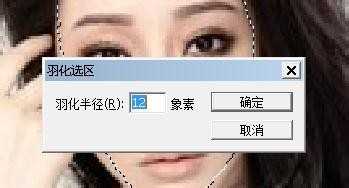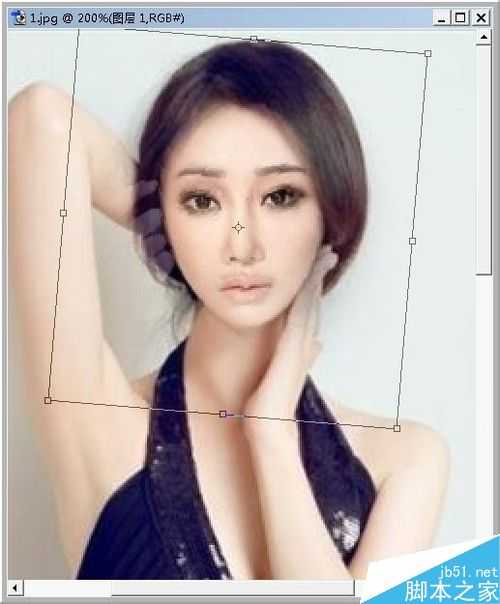帝王谷资源网 Design By www.wdxyy.com
换脸是PS中最常见的技巧之一,操作也不需要太复杂的工序,接下来我就教给大家如何用PS来换脸的技巧,不会的朋友可以参考本文,希望能对大家有所帮助!
步骤
1、首先要换脸的两张图片
2、安装好PS软件,打开PS,将两张图片导入PS软件当中
3、选择图片1在图层面板上,双击左键,会出现新图层窗口,单击,确定
4、选择要换脸的照片,例如图片2,套锁工具,选择图片2图像的脸。按住Ctrl+Alt+D会弹出羽化选区,将羽化半径设为:12象素
5、将鼠标放到选区内,按住Ctrl+Alt+鼠标左键,按图片2头像拖到图片1中
6、Ctrl+T,将图片2头像旋转并放大到合适的比例,然后,双击鼠标左键
7、用橡皮擦工具,把拖放的图片2头像周围擦除干净。
8、最终效果:
注意事项
快捷键的配合使用
图片调整的比例
以上就是PS快速换脸的方法介绍,操作很简单的,大家学会了吗?希望这篇文章能对大家有所帮助!
标签:
脸,PS
帝王谷资源网 Design By www.wdxyy.com
广告合作:本站广告合作请联系QQ:858582 申请时备注:广告合作(否则不回)
免责声明:本站文章均来自网站采集或用户投稿,网站不提供任何软件下载或自行开发的软件! 如有用户或公司发现本站内容信息存在侵权行为,请邮件告知! 858582#qq.com
免责声明:本站文章均来自网站采集或用户投稿,网站不提供任何软件下载或自行开发的软件! 如有用户或公司发现本站内容信息存在侵权行为,请邮件告知! 858582#qq.com
帝王谷资源网 Design By www.wdxyy.com
暂无评论...
更新日志
2025年02月19日
2025年02月19日
- 小骆驼-《草原狼2(蓝光CD)》[原抓WAV+CUE]
- 群星《欢迎来到我身边 电影原声专辑》[320K/MP3][105.02MB]
- 群星《欢迎来到我身边 电影原声专辑》[FLAC/分轨][480.9MB]
- 雷婷《梦里蓝天HQⅡ》 2023头版限量编号低速原抓[WAV+CUE][463M]
- 群星《2024好听新歌42》AI调整音效【WAV分轨】
- 王思雨-《思念陪着鸿雁飞》WAV
- 王思雨《喜马拉雅HQ》头版限量编号[WAV+CUE]
- 李健《无时无刻》[WAV+CUE][590M]
- 陈奕迅《酝酿》[WAV分轨][502M]
- 卓依婷《化蝶》2CD[WAV+CUE][1.1G]
- 群星《吉他王(黑胶CD)》[WAV+CUE]
- 齐秦《穿乐(穿越)》[WAV+CUE]
- 发烧珍品《数位CD音响测试-动向效果(九)》【WAV+CUE】
- 邝美云《邝美云精装歌集》[DSF][1.6G]
- 吕方《爱一回伤一回》[WAV+CUE][454M]